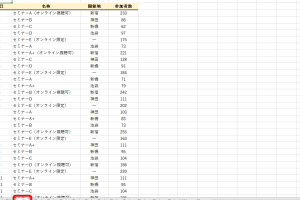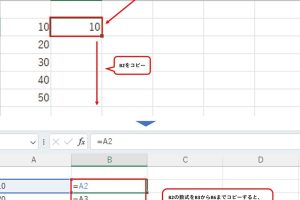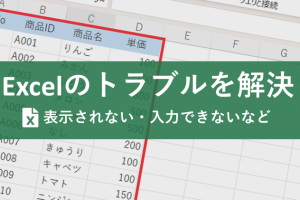Excel時刻足し算で時間管理を簡単に
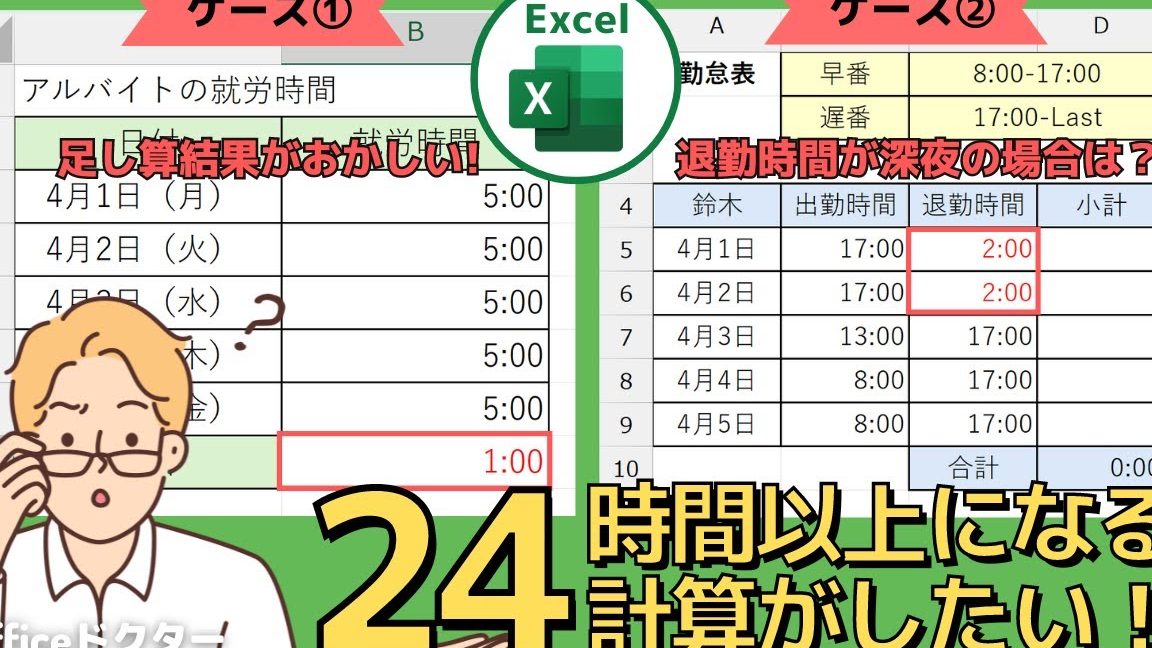
Excelの時刻の足し算機能を使えば、時間管理が驚くほど簡単になります。日々の業務で複数のタスクをこなす際、時間を正確に計算し管理することは非常に重要です。Excelの基本的な機能を活用することで、複雑な時間計算も簡単に処理できます。本記事では、Excelでの時刻の足し算の方法や、時間計算の基本、さらに表示形式の変更方法について詳しく解説します。効率的な時間管理を実現するためのヒントを得ることができます。Excel初心者から上級者まで役立つ内容です。
Excelでの時刻の足し算をマスターして効率的な時間管理を実現
Excelでの時刻の足し算は、時間管理を効率的に行うために非常に重要なスキルです。日々の業務やプロジェクトの進行状況を把握するために、時間を正確に計算し、管理する必要があります。
Excelでの基本的な時刻の足し算方法
Excelで時刻を足し算する基本的な方法は、セルに時刻を入力し、それらのセルを参照して足し算を行うことです。例えば、A1セルに開始時刻、B1セルに終了時刻が入力されている場合、C1セルに`=B1-A1`という式を入力することで、経過時間を計算できます。重要なのは、セルの書式を時刻または時間に設定することです。 以下のステップを実行します:
- A1セルに開始時刻を入力します。
- B1セルに終了時刻を入力します。
- C1セルに`=B1-A1`と入力してEnterキーを押します。
複数の時刻を足し算する方法
複数の時刻を足し算する場合、SUM関数を使用すると便利です。例えば、A1:A5セルに複数の時刻が入力されている場合、`=SUM(A1:A5)`という式を使用して、これらの時刻の合計を計算できます。ただし、セルの書式が時刻に設定されていることを確認する必要があります。 以下の点に注意してください:
- 合計を表示したいセルを選択します。
- `=SUM(範囲)`と入力し、範囲に合計したいセルを指定します。
- Enterキーを押して結果を表示します。
24時間を超える時刻の足し算
24時間を超える時刻を足し算する場合、Excelのデフォルトの設定では、正しく表示されないことがあります。この問題を解決するには、セルの書式を[h]:mmに変更する必要があります。これにより、24時間を超える時間も正しく表示されます。 以下の手順を実行します:
- 結果を表示するセルを右クリックし、「セルの書式設定」を選択します。
- 「表示形式」タブで「ユーザー定義」を選択し、[h]:mmと入力します。
- OKをクリックして変更を適用します。
時刻の足し算における一般的なエラーとその解決方法
時刻の足し算を行う際、VALUE!などのエラーが発生することがあります。これは、セルの書式が正しく設定されていない場合や、無効な値が入力されている場合に起こります。エラーを解決するには、入力値とセルの書式を確認し、必要に応じて修正する必要があります。 エラーを解決するには:
- エラーメッセージの原因を特定します。
- 入力値とセルの書式を確認し、必要に応じて修正します。
- 再計算してエラーが解消されたことを確認します。
Excelでの時刻の足し算を活用した時間管理の実践
Excelでの時刻の足し算を活用することで、プロジェクト管理や勤務時間の管理が容易になります。例えば、タスクの開始時刻と終了時刻を記録し、経過時間を計算することで、プロジェクトの進行状況を把握できます。また、従業員の勤務時間を正確に記録し、管理することも可能です。 以下のような応用が可能です:
- プロジェクトの進行状況をリアルタイムで把握します。
- 従業員の勤務時間を正確に管理します。
- 業務の効率化を図り、生産性を向上させます。
詳細情報
Excelで時間を足し算する基本的な方法は何ですか?
Excelで時間を足し算するには、TIME関数やシリアル値を利用する方法があります。例えば、8時間と2時間45分を足し算する場合、`=TIME(8,0,0)+TIME(2,45,0)`という式を使用します。この式は、合計時間がシリアル値として計算され、適切な時間形式で表示されます。
Excelで時間の合計が24時間を超える場合の対処法は?
24時間を超える時間を足し算した場合、デフォルトの設定では24時間を超えた分が繰り上がって表示されてしまいます。これを防ぐには、表示形式を[h]:mmに変更する必要があります。これにより、合計時間が正しく表示されます。
Excelで時間を足し算する際にエラーが出るのはなぜ?
Excelで時間を足し算する際にエラーが出る場合、入力形式が正しくない、またはセル形式が適切でないことが原因として考えられます。例えば、テキスト形式で時間が入力されていると、計算ができません。適切な時間形式に変更することで、エラーを解消できます。
Excelで複数のセルの時間を一度に足し算する方法は?
複数のセルの時間を一度に足し算するには、SUM関数を使用します。例えば、A1からA5までのセルの時間を合計する場合、`=SUM(A1:A5)`という式を使用します。この式は、指定された範囲の時間を合計し、結果を表示します。